Insérer et retirer une carte SIM et une carte SD sur Samsung Galaxy S10

Découvrez comment insérer et retirer facilement une carte nano SIM et une carte microSD dans votre Galaxy S10. Suivez notre guide pas à pas.

Bluetooth est l'une des technologies de connectivité les plus utiles sur le marché aujourd'hui - il nous permet de coupler facilement toutes sortes d'appareils ensemble de toutes sortes de manières intéressantes… et cela inclut les téléphones, bien sûr.
La première étape pour connecter vos appareils préférés à votre téléphone via Bluetooth est de l'allumer - il y a deux façons de le faire sur votre appareil Samsung Galaxy.
Via la barre de raccourcis
Pour activer (ou désactiver) Bluetooth rapidement, balayez du haut vers le bas et déroulez votre barre de notification et de raccourcis. Selon vos paramètres, vous pouvez déjà y voir l'option Bluetooth. Si ce n'est pas le cas, balayez une deuxième fois vers le bas pour afficher la liste complète des raccourcis. Quelque part dans la liste se trouvera l'option pour activer votre Bluetooth.
Appuyez simplement sur l'icône et Bluetooth s'allumera - quand c'est le cas, vous verrez une fenêtre contextuelle vous invitant à coupler votre appareil aux appareils Bluetooth disponibles dans la région. Pour que votre téléphone l'affiche en option, l'autre appareil doit également être activé et être en mode recherche, c'est-à-dire qu'il n'est pas déjà connecté à autre chose.
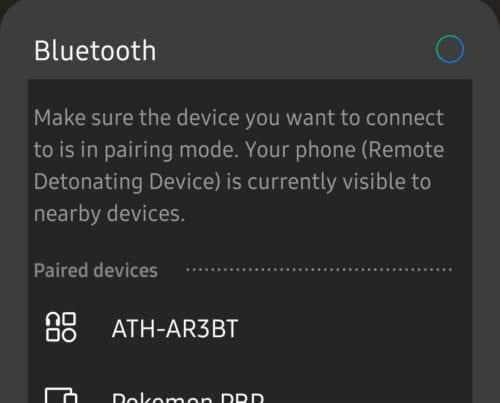
Liste des options de connexion
Appuyez sur le bon appareil lorsqu'il apparaît et vous pourrez vous y connecter !
Via les paramètres
Si vous ne trouvez pas l'option ou si vous souhaitez vous connecter via les paramètres, ouvrez simplement l'application et appuyez sur l'option Connexions en haut. Là, vous trouverez un curseur intitulé Bluetooth - déplacez-le sur la position Activé pour que votre téléphone commence à rechercher des appareils compatibles.
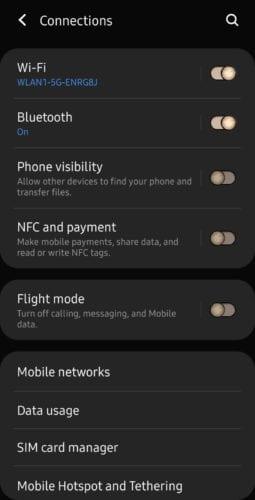
Option Bluetooth
Appuyez sur l'option elle-même pour voir une liste des appareils disponibles auxquels vous pouvez vous connecter. Sélectionnez celui que vous voulez et appuyez sur l'option, et votre téléphone s'y connectera automatiquement.
Découvrez comment insérer et retirer facilement une carte nano SIM et une carte microSD dans votre Galaxy S10. Suivez notre guide pas à pas.
Apprenez tout sur le mode sans échec sur le smartphone Samsung Galaxy S10 et comment l
Découvrez comment gérer votre consommation de données sur le Samsung Galaxy S10 et évitez les frais excessifs grâce à nos astuces pratiques.
Apprenez à gagner du temps en coupant, copiant et collant du texte sur le smartphone Samsung Galaxy S10 avec ce didacticiel détaillé.
Si la fonction de correction automatique ou de remplacement automatique du Samsung Galaxy S10 vous ennuie, désactivez-la en suivant ces étapes.
Découvrez ce qu'est l'itinérance des données et comment l'activer ou la désactiver sur le Samsung Galaxy S10.
Les remplacements automatiques sont des outils avancés de correction automatique - dans de nombreux cas, la correction automatique remplacera automatiquement un mot mal orthographié par le mot correct, mais il
L'objectif nominal du mode avion est de mettre votre téléphone en mode « silencieux » en ce qui concerne les connexions et les signaux envoyés et reçus. Bien que ce ne soit pas
Découvrez comment connecter le smartphone Samsung Galaxy S10 à un ordinateur afin de pouvoir transférer des fichiers vers et depuis l'appareil.
Apprenez à régler le son de vos notifications par SMS sur le Samsung Galaxy S10 à l'aide de ce didacticiel.
Le mode Sombre ou Nuit est une fonction utile qui définit la plupart des couleurs de votre téléphone sur sombres. Ainsi, les arrière-plans des navigateurs, des applications et des écrans de menu sont par défaut
Découvrez comment activer ou désactiver les données d'arrière-plan pour votre réseau mobile et Wi-Fi sur le smartphone Samsung Galaxy S10.
Découvrez comment effectuer une réinitialisation logicielle et matérielle du smartphone Samsung Galaxy S10 s'il est gelé ou ne fonctionne pas correctement.
Les polices Google contiennent une grande variété de polices pour rendre votre contenu plus beau. Il y a plus d'un millier de polices disponibles sur Google Fonts et
Découvrez comment ajouter et supprimer des numéros de téléphone à la liste de blocage sur le smartphone Samsung Galaxy S10 avec ce didacticiel.
Comme pour toutes les séries phares Galaxy, Samsung a sorti plusieurs modèles de la série S10. Pour être plus précis, ils en ont sorti trois. Le haut de gamme
Les stories Facebook peuvent être très amusantes à réaliser. Voici comment vous pouvez créer une story sur votre appareil Android et votre ordinateur.
Découvrez comment désactiver les vidéos en lecture automatique ennuyeuses dans Google Chrome et Mozilla Firefox grâce à ce tutoriel.
Résoudre un problème où la Samsung Galaxy Tab A est bloquée sur un écran noir et ne s
Un tutoriel montrant deux solutions pour empêcher définitivement les applications de démarrer au démarrage de votre appareil Android.
Ce tutoriel vous montre comment transférer un message texte depuis un appareil Android en utilisant l
Comment activer ou désactiver les fonctionnalités de vérification orthographique dans le système d
Vous vous demandez si vous pouvez utiliser ce chargeur provenant d’un autre appareil avec votre téléphone ou votre tablette ? Cet article informatif a quelques réponses pour vous.
Lorsque Samsung a dévoilé sa nouvelle gamme de tablettes phares, il y avait beaucoup à attendre. Non seulement les Galaxy Tab S9 et S9+ apportent des améliorations attendues par rapport à la série Tab S8, mais Samsung a également introduit la Galaxy Tab S9 Ultra.
Aimez-vous lire des eBooks sur les tablettes Amazon Kindle Fire ? Découvrez comment ajouter des notes et surligner du texte dans un livre sur Kindle Fire.
Vous souhaitez organiser le système de signets de votre tablette Amazon Fire ? Lisez cet article pour apprendre à ajouter, supprimer et éditer des signets dès maintenant !






















